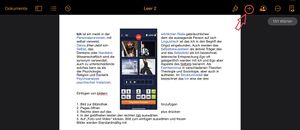Informatik am Gymnasium Trittau/Strukturierte Texte/Bilder in Texten: Unterschied zwischen den Versionen
Aus ZUM Projektwiki
GT038 (Diskussion | Beiträge) K (→Pages:) |
GT038 (Diskussion | Beiträge) K (→Libre Office:) |
||
| Zeile 12: | Zeile 12: | ||
===Libre Office:=== | ===Libre Office:=== | ||
Wenn sie ein Bild in LibreOffice Writer einfügen wollen haben sie mehrere Optionen dafür | Wenn sie ein Bild in LibreOffice Writer einfügen wollen haben sie mehrere Optionen dafür | ||
==== Gespeichertes Bild vom Computer einfügen ==== | |||
#Wenn sie ein Bild welches auf ihrem Computer gespeichert ist einfügen wollen müssen sie oben-rechts auf "Einfügen" klicken <br />[[Datei:LibreOffice Writer Erkärung.png|rahmenlos]] | #Wenn sie ein Bild welches auf ihrem Computer gespeichert ist einfügen wollen müssen sie oben-rechts auf "Einfügen" klicken <br />[[Datei:LibreOffice Writer Erkärung.png|rahmenlos]] | ||
Version vom 7. September 2022, 06:39 Uhr
Formartieren und Sktruktorieren von Bildern:
- Bei Word
- Bei Libre Office
- Bei Pages
Word:
Libre Office:
Wenn sie ein Bild in LibreOffice Writer einfügen wollen haben sie mehrere Optionen dafür
Gespeichertes Bild vom Computer einfügen
- Wenn sie ein Bild welches auf ihrem Computer gespeichert ist einfügen wollen müssen sie oben-rechts auf "Einfügen" klicken
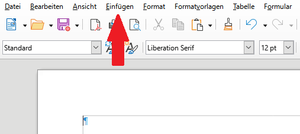
Pages:
Einfügen von bildern
1. Bild zur Bibliothek hinzufügen
2. Pages öffnen
3. Rechts oben auf das plus drücken
4. In der geöffneten leisten den rechten tab auswählen
5. Auf „Foto und Video“ klicken, Bild zum einfügen auswählen und freuen
Bilder werden Standardmäßig so eingefügt, dass der Text das Bild umfließt.